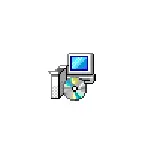
In dieser Anweisung ist es detailliert, dass eine solche Situation dazu veranlasst werden kann, den Fehler 0x80240017 zu beheben und visuelle C ++ installieren in Windows 7 oder 8.1 zu installieren. HINWEIS: Wenn Sie bereits alles ausprobiert haben, aber nichts hilft, können Sie die inoffizielle Methode zur Installation von Bibliotheken verwenden, die am Ende der Anweisungen beschrieben wird, wie Sie visuellen C ++ 2008-2017 umverteilbar herunterladen und installieren, mit hoher Wahrscheinlichkeit der Installation findet ohne Fehler statt.
Fehler behoben 0x80240017 bei der Installation von Komponenten von visuellen C ++ 2015 und 2017
Am häufigsten sind die Ursache eines nicht identifizierten Fehlers 0x80240017 bei der Installation der verteilten Komponenten von Visual C ++ 2015 (2017) bestimmte Probleme von Windows 7-Updates oder Windows 8.1.
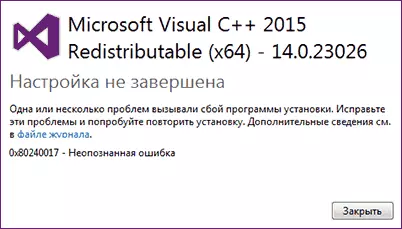
Wenn Sie Windows-Updates von Windows-Updates verwenden, verwenden Sie "Aktivatoren" - all dies kann zu dem unter Berücksichtigen Problem führen.
Wenn an einem Computer oder Laptop kein klarer lizenzierter Fenster installiert ist, versuchen Sie zuerst die folgenden einfachen Methoden zur Lösung des Problems:
- Wenn ein Antivirus von Drittanbietern oder Firewall vorübergehend vorhanden ist, trennen Sie es vorübergehend und versuchen Sie es, es vorübergehend zu deaktivieren und die Installation wiederholen zu können.
- Versuchen Sie, die eingebaute Fehlerbehebung zu verwenden: Bedienfeld - Fehlerbehebung bei der Problembehandlung bei Windows Update Center, im Abschnitt System- und Sicherheitsabschnitt oder "Alle Kategorien anzeigen".
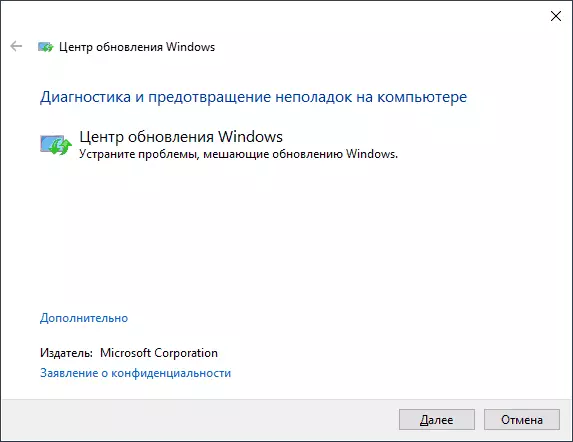
- Installieren Sie das Update der KB2999226 für Ihr System. Wenn bei der Installation des Updates ein Problem vorliegt, wird eine mögliche Lösung beschrieben. Sie können KB2999226 von der offiziellen Website herunterladen:
- https://www.microsoft.com/ru-ru/download/details.aspx?id=49077 - Windows 7 x86 (32 Bit)
- https://www.microsoft.com/ru-ru/download/details.aspx?id=49093 - Windows 7 x64
- https://www.microsoft.com/ru-ru/download/details.aspx?id=49071 - Windows 8.1 32-Bit
- https://www.microsoft.com/ru-ru/download/details.aspx?id=49081 - Windows 8.1 64-Bit
Wenn von diesem nichts getan hat, oder es ist nicht möglich, die Control Center-Fehler zu korrigieren und das Update KB2999222 zu installieren, versuchen Sie die folgenden Optionen.
Zusätzliche Möglichkeiten, den Fehler zu korrigieren
Wenn bei der Fehlerbehebung die Update-Center-Fehler identifiziert wurden, aber nicht korrigiert wurden, versuchen Sie diese Methode: Führen Sie die Eingabeaufforderung im Namen des Administrators aus, und geben Sie dann die folgenden Befehle ein, indem Sie mit jedem von ihnen klicken:
NET-STOP WUAUSV NET STOP CRYPTSVC NET STOP BITS NET STOP Msierver Ren C: \ Windows \ Softwaredistribution Softwaredistribution.old Ren C: \ windows \ system32 \ catroot2 catroot2.old net start wuauserv net cryptsvc net start bits netto start miServerVersuchen Sie erneut, die visuellen C ++ - Komponenten der gewünschten Version installieren. Lesen Sie mehr zum Fixieren von Windows Update-Handbuchfehlern.
Auf einigen Systemen mit Windows 7 und 8.1 können Sie eine Meldung erhalten, dass das Update KB2999226 nicht auf Ihren Computer anwendbar ist. In diesem Fall können Sie die Komponenten der "Universal-Ausführungsumgebung C für Windows 10" installieren (achten Sie nicht auf den Namen, die Datei selbst ist für 7-Ki, 8 und 8.1) von der offiziellen Website https: // Starten Sie den Computer neu und wiederholen Sie den Computer neu und wiederholen Sie die Update-Installation. Deutsch :. Englisch: www.microsoft.com/de -ru / download / details.aspx?
Wenn es nicht geholfen hat, setzt solche Schritte, um das Update des KB2999226 zu installieren:
- Laden Sie die Aktualisierungsdatei mit der Erweiterung von .mu vom offiziellen Standort herunter.
- Entpacken Sie diese Datei: Sie können es mit einem herkömmlichen Archiver öffnen, zum Beispiel wird 7-ZIP erfolgreich durchgeführt. Im Inneren sehen Sie mehrere Dateien, eine davon - eine .cab-Datei mit einer Aktualisierungsnummer, z. B. Windows6.1-kb2999226-x64.cab (für Windows 7 x64) oder Windows8.1-kb2999226-x64.cab ( für Windows 8.1 x64). Kopieren Sie diese Datei an einem günstigen Ort (besser nicht an den Desktop, sondern zum Beispiel in der Wurzel des C:, so ist es einfacher, den Pfad in das nächste Team einzugeben).
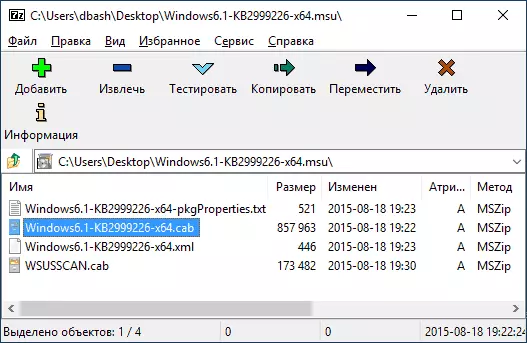
- Führen Sie die Befehlszeile im Auftrag des Administrators aus, geben Sie den Befehl ein (mithilfe Ihres Pfads zur .cab-Datei mit Update): disc.exe / online / add-package / packagepath:c:'windows6.1-kb2999226-x64.cab und drücken Sie ENTER.
- Ein ähnlicher Pfad, aber ohne vorläufige Auspacken der .msu-Datei - der Befehlspatrigh_File_msu wusa.exe auf der Befehlszeile, die auf dem Namen des Administrators und ohne Parameter ausgeführt wird.
Wenn endlich alles erfolgreich geht, wird das Update installiert. Starten Sie den Computer neu und prüfen Sie, ob ein nicht identifizierter Fehler 0x80240017 "Setup" nicht abgeschlossen ist, wenn der visuelle C ++ 2015 (2017) diesmal installiert wird.
